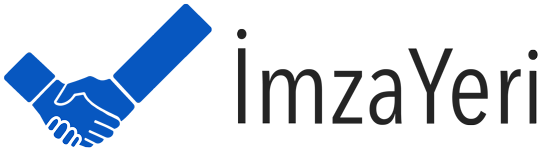|
Chrome Token Signing (Kullanım Dışı) Kullanım Bilgileri
|
|
Log KayıtlarıChrome uzantısının kayıtları
Native uygulama log kayıtları
Windows Kurulum EngeliEklentinin en güncel halini kurarken bazen Windows 10 Defender SmartScreen kurulumu engellemektedir. Bunun nedeni eklentinin derlenmesi sırasında kod imzalama yapılmamasıdır. Engeli kaldırmak için aiağıdaki yönergeleri izleyiniz: https://winbuzzer.com/2020/11/23/how-to-disable-smartscreen-in-windows-10-xcxwbt/
Driver Error Hatasi icin:E-imza sürücüleri yüklü değilse ya da yeni/tanımlanamayan bir akıllı çubuk (token) takılıysa bu hata çıkmaktadır. Tanımlanmayan token ID logdan bulunabilir. cd %TEMP% echo "" > chrome-signing.log imza atma ya çalıştıktan sonra hata aldığınızda: type chrome-signing.log komutu ile logu görüntüleyebilirsiniz.
E-güven Sertifika Bulunamadı Hatası:Yeni AKİS kartlar için en güncel eklenti kullanılmalıdır: https://imzayeri.com/files/multisign/chrome-token-signing.x64.msi
Muhtemel durumlar:1. Yeni çıkan bir akıllı kart ise "ATR=" ifadesinin geçtiği yeri bulup destek birimine gönderiniz. Tarafımızdan yeni sürüm çıkarılacaktır. 2. Sürücülerin doğru sürümü yüklü değil ise farklı sürümleri yüklemeyi deneyiniz. Bazen eski sürümleri kurmak gerekmektedir. 32 - 64 bit farkına dikkat ediniz. AKİS: https://akiskart.bilgem.tubitak.gov.tr/tr/destek.html
Eklentiyi KaldırmaMac: sudo profiles remove --identifier ee.ria.chrome-token-signingsudo rm -rf /Library/Google/Chrome/NativeMessagingHosts/chrome-token-signing.app/Library/Google/Chrome/NativeMessagingHosts/ee.ria.esteid.json /Library/Application\ Support/Google/Chrome/External\ Extensions/ckjefchnfjhjfedoccjbhjpbncimppeg.json /Library/Application\ Support/Mozilla/NativeMessagingHosts/ee.ria.esteid.json Windows: Kurulumun yapıldığı dosyayı çalıştırarak eklentiyi kaldırınız. Eğer kaldırma seçeneği çıkmazsa aşağıdaki uygulama ile kaldırabilirsiniz: Chrome uzerindeki eklenti kaldırılamadıysa, 1. regedit uygulamasını açarak aşağıdaki kaydı aratınız ve tüm kayıtları siliniz: HKEY_LOCAL_MACHINE\SOFTWARE\Policies\Google\Chrome\ExtensionInstallForcelist\ckjefchnfjhjfedoccjbhjpbncimppeg 2. aşağıdaki dizini siliniz ve Chrome u yeniden başlatınız: c:\Users\oksuztepe\AppData\Local\Google\Chrome\User Data\Default\Extensions\ckjefchnfjhjfedoccjbhjpbncimppeg\ | |
|
|
|